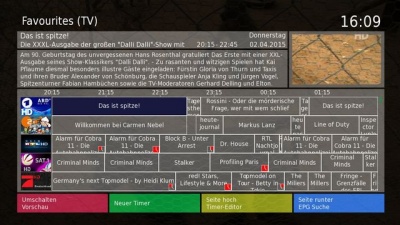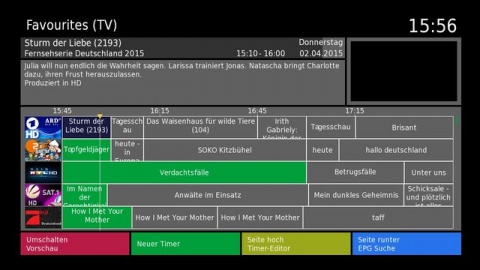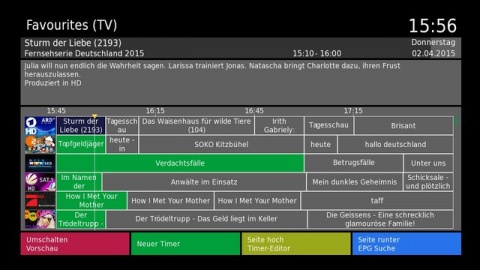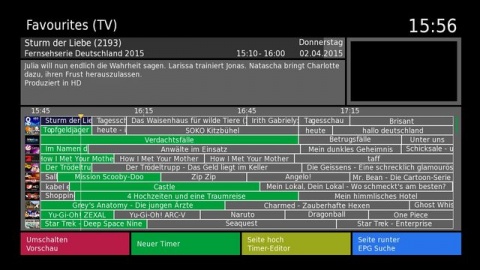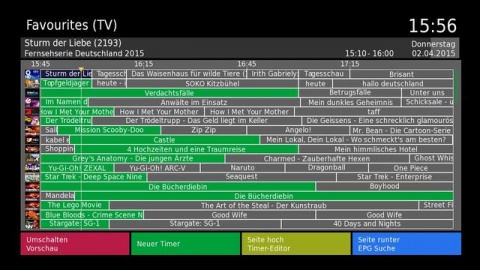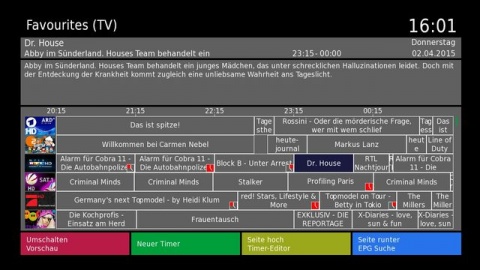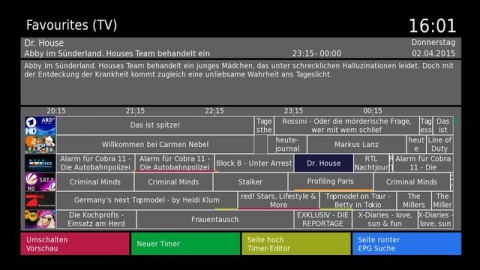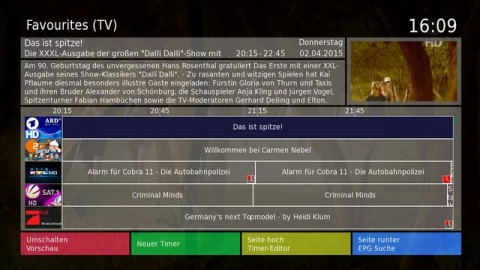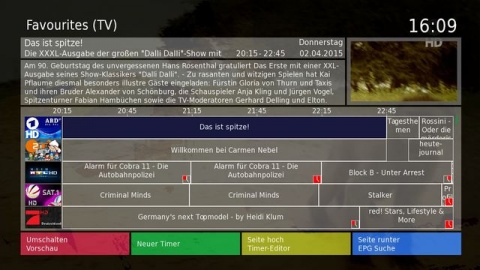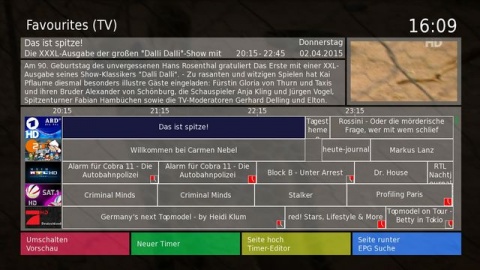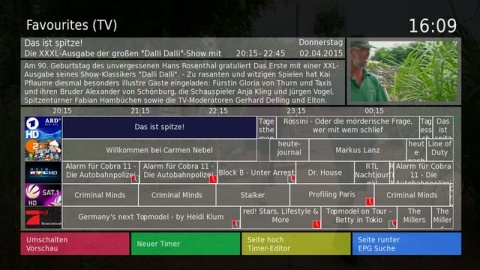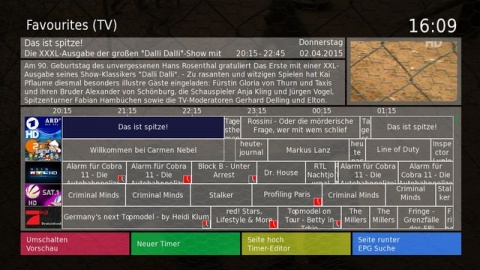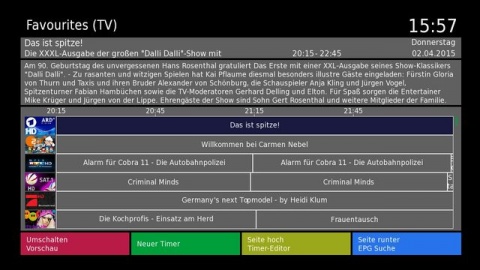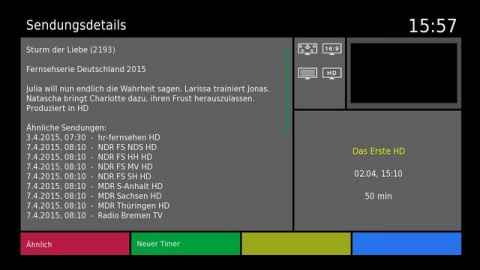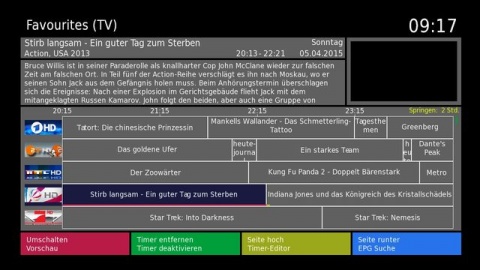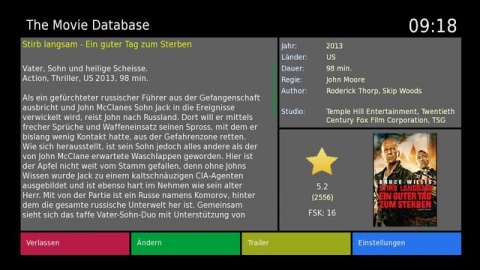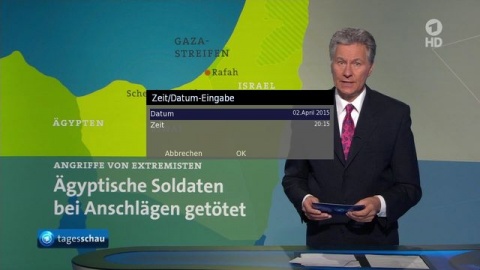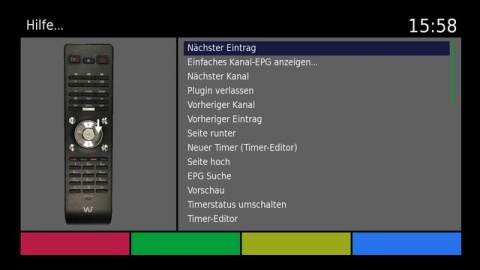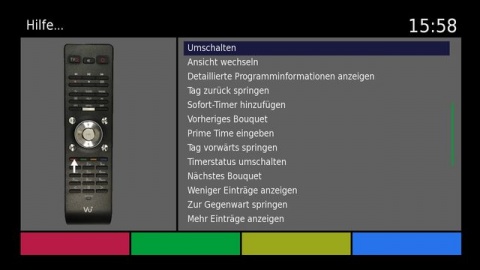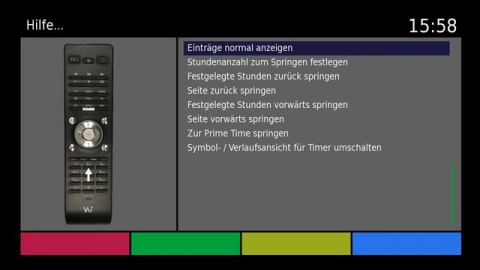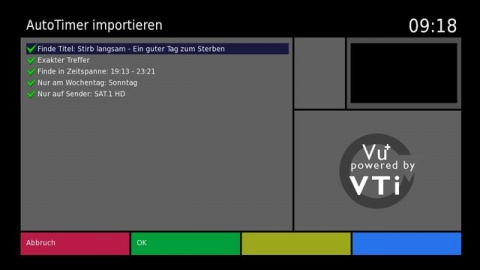GraphMultiEPG: Unterschied zwischen den Versionen
(Bilder eingefügt) |
|||
| Zeile 2: | Zeile 2: | ||
[[Kategorie:Bedienoberfläche]] | [[Kategorie:Bedienoberfläche]] | ||
[[Kategorie:Plugins]] | [[Kategorie:Plugins]] | ||
| + | |||
| + | [[Datei:Zoom4.jpg|rahmenlos|rechts|400px]] | ||
==GraphMultiEPG Plugin== | ==GraphMultiEPG Plugin== | ||
| Zeile 12: | Zeile 14: | ||
====Aufruf:==== | ====Aufruf:==== | ||
| − | EPG Taste, wenn unter Menü | + | EPG Taste, wenn unter [[Menü]] ⇒ [[VTi Einstellungen|VTi]] ⇒ [[VTi Einstellungen#Einstellungen - TV/Radio|Einstellungen - TV/Radio]] ⇒ Standard für EPG Ansicht (EPG-Taste) ⇒ Grafischer Multi-EPG aktiviert ist. |
====Beschreibung:==== | ====Beschreibung:==== | ||
| − | + | *Darstellung der Sender EPGs untereinander | |
| − | + | *Darstellung aller Sendungen der kommenden Tage pro Sender in einer Zeile | |
| − | + | *Zur besseren Übersicht sind 4 verschiedene Ansichten wählbar | |
| − | + | *Zoom und Sprungfunktionen | |
| − | + | *Primetime | |
| − | + | *Bouquets Anzeige | |
| − | + | *Timeranzeige in Balkenform, oder Uhr(default) | |
| − | + | *Timer Aktivieren/Deaktivieren | |
| − | + | *EPG Suche | |
====Tastenbelegung:==== | ====Tastenbelegung:==== | ||
| − | ''' | + | '''Taste Text:''' Ansichten wechseln |
| − | |||
| − | |||
| − | |||
| − | + | <gallery perrow="2" widths="480" heights="270" class="right"> | |
| − | + | Screen0.jpg| | |
| + | Screen1.jpg| | ||
| + | Screen2.jpg| | ||
| + | Screen3.jpg| | ||
| + | </gallery> | ||
| + | ---- | ||
| + | '''Taste Untertitel:''' Timer-Anzeige als Uhren, oder Balken | ||
| − | Gelber Balken für Vorlauf und Nachlauf von Timern | + | :'''Bedeutung der Balken:''' |
| − | Roter Balken für die Aufnahmezeit der Sendung | + | :*Gelber Balken - für Vorlauf und Nachlauf von Timern |
| − | Oranger Balken wenn die Sendung nicht vollständig aufgenommen wird | + | :*Roter Balken - für die Aufnahmezeit der Sendung |
| − | Grauer Balken bei deaktiviertem Timer | + | :*Oranger Balken - wenn die Sendung nicht vollständig aufgenommen wird |
| + | :*Grauer Balken - bei deaktiviertem Timer | ||
| + | <gallery perrow="2" widths="480" heights="270" class="right"> | ||
| + | Timer0.jpg|Uhren | ||
| + | Timer1.jpg|Balken | ||
| + | </gallery> | ||
| + | ---- | ||
| − | Taste 1, 2 oder 3: weniger, Vorgabe, oder mehr Sendungen anzeigen | + | '''Taste 1, 2 oder 3:''' weniger, Vorgabe, oder mehr Sendungen anzeigen |
| + | <gallery perrow="3" widths="480" heights="270" class="right"> | ||
| + | Zoom0.jpg|Zoom 0 | ||
| + | Zoom1.jpg|Zoom 1 | ||
| + | Zoom2.jpg|Zoom 2 | ||
| + | Zoom3.jpg|Zoom 3 | ||
| + | Zoom4.jpg|Zoom 4 | ||
| + | </gallery> | ||
| + | ---- | ||
| − | Taste 4, 5 oder 6: Sprung zurück, Sprung festlegen (1,2,3,...,24 Std.), Sprung vorwärts | + | '''Taste 4, 5 oder 6:''' Sprung zurück, Sprung festlegen (1,2,3,...,24 Std.), Sprung vorwärts |
| + | ---- | ||
| − | Taste 7, 8 oder 8: Seite zurück, zur Prime Time springen, Seite vorwärts | + | '''Taste 7, 8 oder 8:''' Seite zurück, zur Prime Time springen, Seite vorwärts |
| + | <gallery perrow="2" widths="480" heights="270" class="right"> | ||
| + | Prime_time1.jpg| | ||
| + | </gallery> | ||
| + | ---- | ||
| − | Taste 0: Springe zur aktuellen Uhrzeit | + | '''Taste 0:''' Springe zur aktuellen Uhrzeit |
| + | ---- | ||
| − | Tasten <>: Springe einen Tag zurück, bzw. vorwärts | + | '''Tasten <>:''' Springe einen Tag zurück, bzw. vorwärts |
| + | ---- | ||
| − | Taste Rot: Umschalten und verlassen | + | '''Taste Rot:''' Umschalten und verlassen |
| − | Taste Rot lang: Umschalten | + | '''Taste Rot lang:''' Umschalten |
| + | ---- | ||
| − | Taste Grün: Timer erstellen/entfernen | + | '''Taste Grün:''' Timer erstellen/entfernen |
| − | Taste Grün lang: Timer aktivieren/deaktivieren | + | '''Taste Grün lang:''' Timer aktivieren/deaktivieren |
| + | ---- | ||
| − | Taste Gelb: Seite nach oben | + | '''Taste Gelb:''' Seite nach oben |
| − | Taste Gelb lang: Timerliste öffnen | + | '''Taste Gelb lang:''' Timerliste öffnen |
| + | ---- | ||
| − | Taste Blau: Seite nach unten | + | '''Taste Blau:''' Seite nach unten |
| − | Taste Blau lang: EPG Suche öffnen | + | '''Taste Blau lang:''' EPG Suche öffnen |
| + | ---- | ||
| − | Steuerkreuz: navigiere durch die Sendungen | + | '''Steuerkreuz:''' navigiere durch die Sendungen |
| + | ---- | ||
| − | Taste OK: Kanal EPG (Listenform) anzeigen | + | '''Taste OK:''' Kanal EPG (Listenform) anzeigen |
| + | <gallery perrow="2" widths="480" heights="270" class="right"> | ||
| + | Ok_taste.jpg| | ||
| + | </gallery> | ||
| + | ---- | ||
| − | Taste CH+/-: Bouquet wechseln | + | '''Taste CH+/-:''' Bouquet wechseln |
| + | ---- | ||
| − | Taste EPG: Programminformationen anzeigen | + | '''Taste EPG:''' Programminformationen anzeigen |
| + | <gallery perrow="2" widths="480" heights="270" class="right"> | ||
| + | Epg_taste.jpg| | ||
| + | </gallery> | ||
| + | ---- | ||
| − | Taste EPG lang: Programminformationen mit TMDb anzeigen (Das TMDbPlugin muss dafür installiert sein) | + | '''Taste EPG lang:''' Programminformationen mit TMDb anzeigen (Das TMDbPlugin muss dafür installiert sein) |
| + | <gallery perrow="2" widths="480" heights="270" class="right"> | ||
| + | Autotimer_plugins0.jpg| | ||
| + | Autotimer_plugins1.jpg| | ||
| + | </gallery> | ||
| + | ---- | ||
| − | Taste Menü: z.B. Prime Time einstellen | + | '''Taste Menü:''' z.B. Prime Time einstellen |
| + | <gallery perrow="2" widths="480" heights="270" class="right"> | ||
| + | Prime_time0.jpg| | ||
| + | </gallery> | ||
| + | ---- | ||
| + | '''Taste Help:''' Hilfe anzeigen | ||
| − | + | <gallery perrow="3" widths="480" heights="270" class="right"> | |
| + | Help0.jpg| | ||
| + | Help1.jpg| | ||
| + | Help2.jpg| | ||
| + | </gallery> | ||
| + | ---- | ||
| + | '''Taste Aufnahme:''' Erstellt direkt einen Timer, ohne den Timer Editor aufzurufen | ||
| + | ---- | ||
| − | Taste | + | '''Taste R:''' Erstellt direkt einen neuen AutoTimer (Das AutoTimer Plugin muss dafür installiert sein) |
| − | + | <gallery perrow="2" widths="480" heights="270" class="right"> | |
| + | Autotimer_plugins0.jpg| | ||
| + | Autotimer1.jpg| | ||
| + | </gallery> | ||
| + | ---- | ||
Version vom 13. Juni 2015, 07:38 Uhr
Inhaltsverzeichnis
GraphMultiEPG Plugin
Link zum Forum ⇒ GraphMultiEPG Plugin
Grafische Darstellung der Sender und Sendungen der nächsten Tage. Das etwas andere GraphMultiEPG made by VTi Team.
Aufruf:
EPG Taste, wenn unter Menü ⇒ VTi ⇒ Einstellungen - TV/Radio ⇒ Standard für EPG Ansicht (EPG-Taste) ⇒ Grafischer Multi-EPG aktiviert ist.
Beschreibung:
- Darstellung der Sender EPGs untereinander
- Darstellung aller Sendungen der kommenden Tage pro Sender in einer Zeile
- Zur besseren Übersicht sind 4 verschiedene Ansichten wählbar
- Zoom und Sprungfunktionen
- Primetime
- Bouquets Anzeige
- Timeranzeige in Balkenform, oder Uhr(default)
- Timer Aktivieren/Deaktivieren
- EPG Suche
Tastenbelegung:
Taste Text: Ansichten wechseln
Taste Untertitel: Timer-Anzeige als Uhren, oder Balken
- Bedeutung der Balken:
- Gelber Balken - für Vorlauf und Nachlauf von Timern
- Roter Balken - für die Aufnahmezeit der Sendung
- Oranger Balken - wenn die Sendung nicht vollständig aufgenommen wird
- Grauer Balken - bei deaktiviertem Timer
Taste 1, 2 oder 3: weniger, Vorgabe, oder mehr Sendungen anzeigen
Taste 4, 5 oder 6: Sprung zurück, Sprung festlegen (1,2,3,...,24 Std.), Sprung vorwärts
Taste 7, 8 oder 8: Seite zurück, zur Prime Time springen, Seite vorwärts
Taste 0: Springe zur aktuellen Uhrzeit
Tasten <>: Springe einen Tag zurück, bzw. vorwärts
Taste Rot: Umschalten und verlassen Taste Rot lang: Umschalten
Taste Grün: Timer erstellen/entfernen Taste Grün lang: Timer aktivieren/deaktivieren
Taste Gelb: Seite nach oben Taste Gelb lang: Timerliste öffnen
Taste Blau: Seite nach unten Taste Blau lang: EPG Suche öffnen
Steuerkreuz: navigiere durch die Sendungen
Taste OK: Kanal EPG (Listenform) anzeigen
Taste CH+/-: Bouquet wechseln
Taste EPG: Programminformationen anzeigen
Taste EPG lang: Programminformationen mit TMDb anzeigen (Das TMDbPlugin muss dafür installiert sein)
Taste Menü: z.B. Prime Time einstellen
Taste Help: Hilfe anzeigen
Taste Aufnahme: Erstellt direkt einen Timer, ohne den Timer Editor aufzurufen
Taste R: Erstellt direkt einen neuen AutoTimer (Das AutoTimer Plugin muss dafür installiert sein)